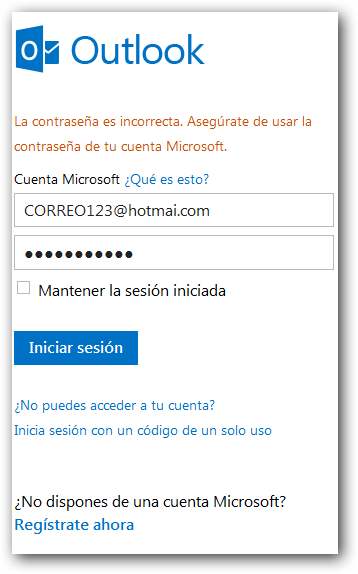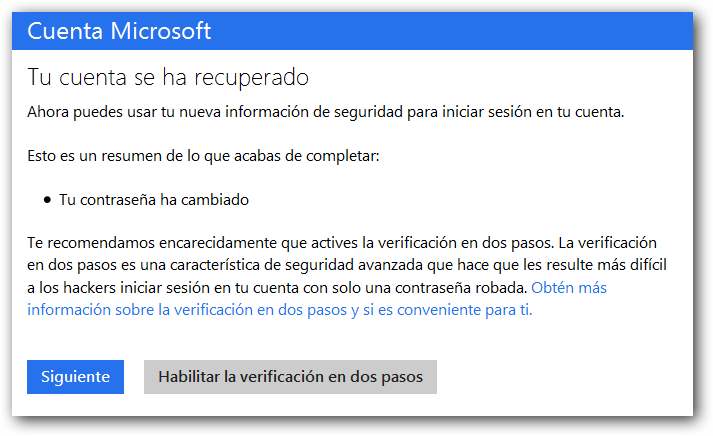Establecer una clave para Outlook.com para Android nos permitirá proteger los datos almacenados en nuestra aplicación de posibles intrusos. Se trata de una contraseña que es requerida al acceder a la aplicación Outlook.com para Android. La misma puede ser utilizada tanto en un smartphone como en una tablet, siempre y cuando posean el sistema operativo Android.
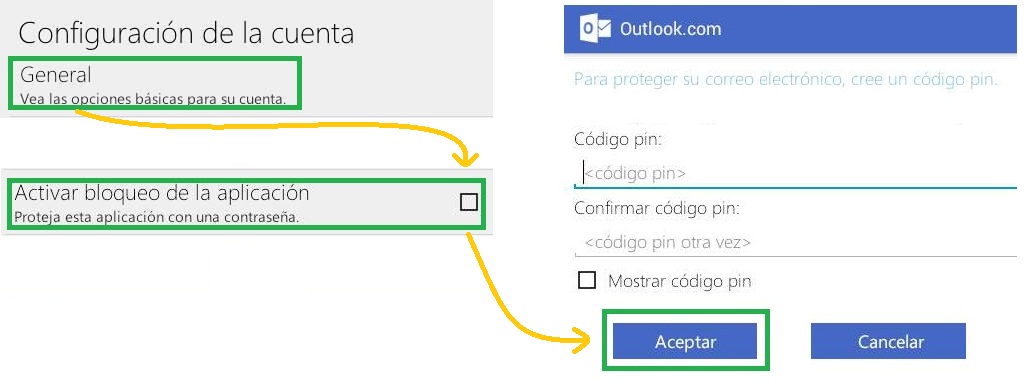
¿ Cómo establecer una clave para Outlook.com para Android ?
Podemos decir que establecer una clave para Outlook.com para Android resulta un procedimiento realmente simple de llevar a cabo. En todos los casos debemos escoger una contraseña que sea fácil de recordar por nosotros y difícil de descubrir por terceros.
Para comenzar debemos contar con nuestro dispositivo móvil en mano y con la aplicación de Outlook.com para Android iniciada. De esta forma, nos dirigiremos al apartado de configuraciones que podemos acceder a través del panel izquierdo de la aplicación y también a través del menú con forma de puntos suspensivos desde la bandeja de entrada.
A continuación podremos observar numerosas opciones de configuración, seleccionaremos «General», se trata del primer ítem y es muy simple de localizar. Posteriormente pulsaremos sobre «Activar bloqueo de la aplicación», si aún no está activada seremos trasladados a un nuevo formulario de configuración.
En este paso llega el momento de indicar la clave que deseamos establecer. Tal como indica el sistema debe contar con, al menos, 8 caracteres, una letra y un número. Podemos activar la opción «Mostrar código pin» para facilitar el procedimiento y evitar equivocaciones. Finalmente seleccionaremos la opción «Aceptar» que guardará los cambios realizados quedando así establecida la nueva clave.
Esta clave será requerida cada vez que deseemos iniciar Outlook.com para Android. Además, en caso de no estar conformes con ella, siempre podrá quitarse regresando a las mismas opciones de configuración y quitando la selección en «Activar bloqueo de la aplicación».
Alcances de establecer una clave para Outlook.com para Android
Es necesario aclarar que, al establecer una clave para Outlook.com para Android, estamos protegiendo la interfaz gráfica de esta aplicación. Sin embargo, no afecta a la encriptación de los datos que se envían, reciben y se almacenan en nuestro dispositivo móvil. Esto quiere decir que, en caso de caer en manos malintencionadas, estas podrán acceder parcialmente a la información almacenada en el.
Sin embargo, a pesar de lo expresado en el párrafo anterior, resulta una buena práctica establecer una clave para Outlook.com para Android en todos los casos, sobre todo si utilizamos una cuenta que posee datos sensibles sobre nuestra persona e intereses.